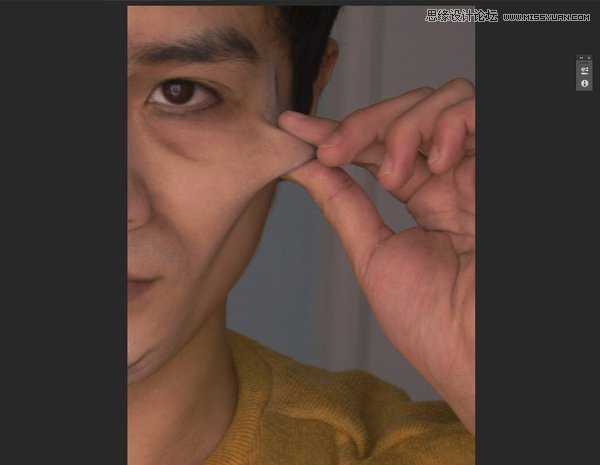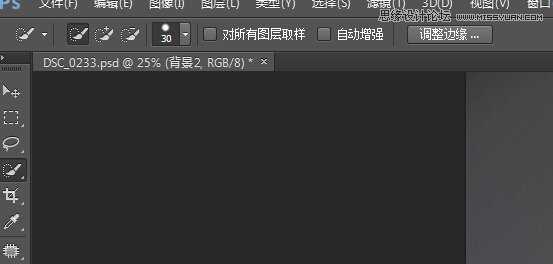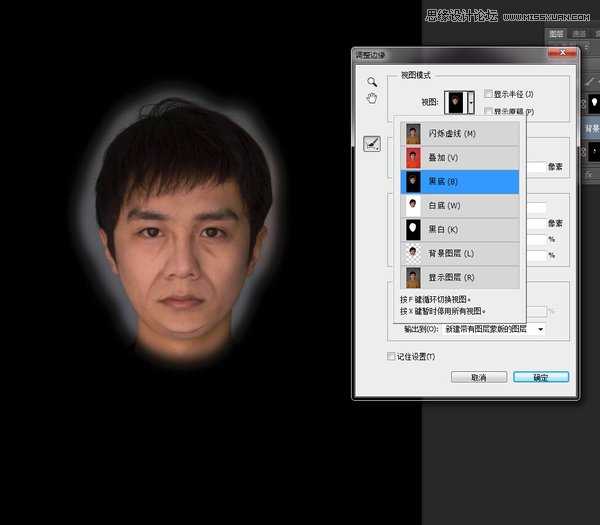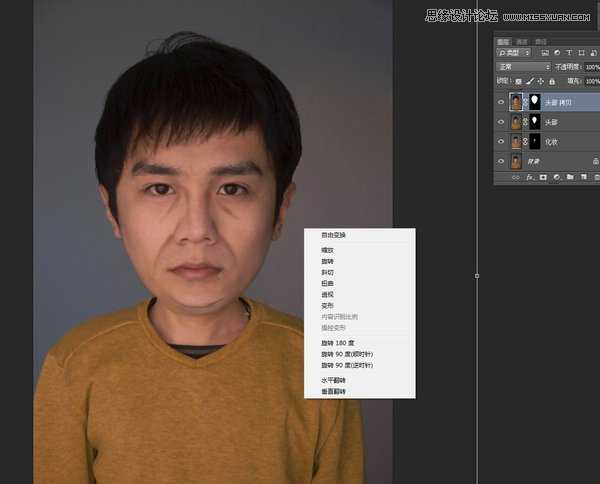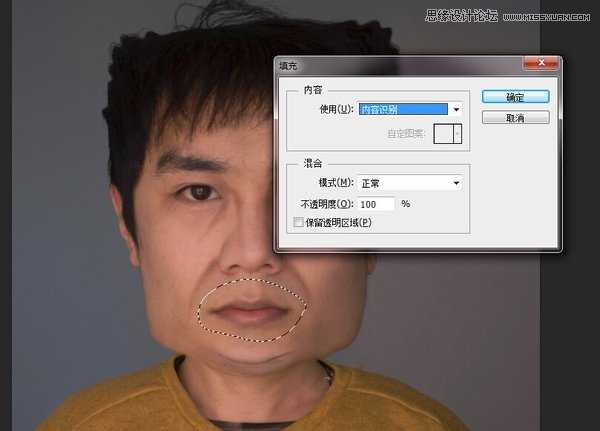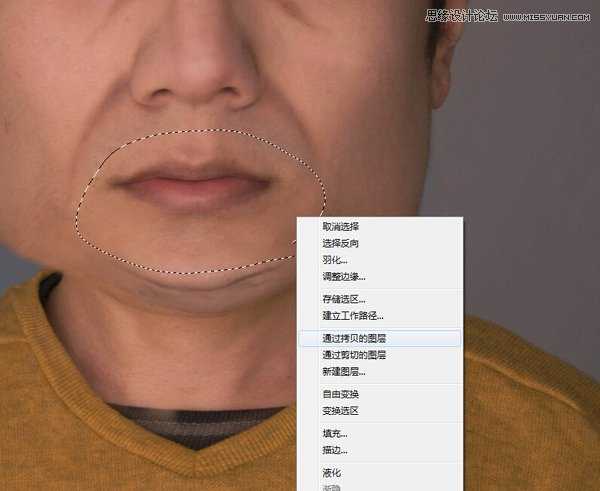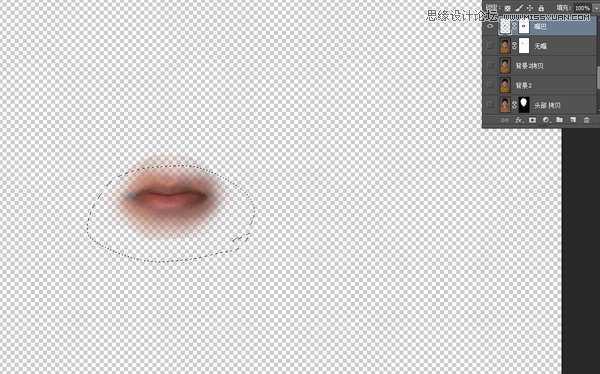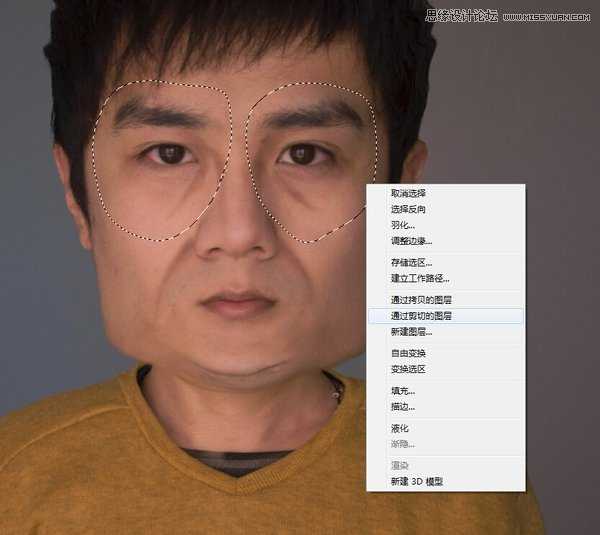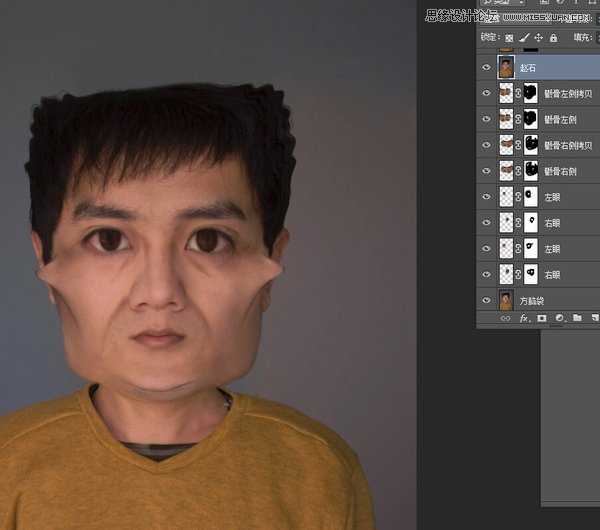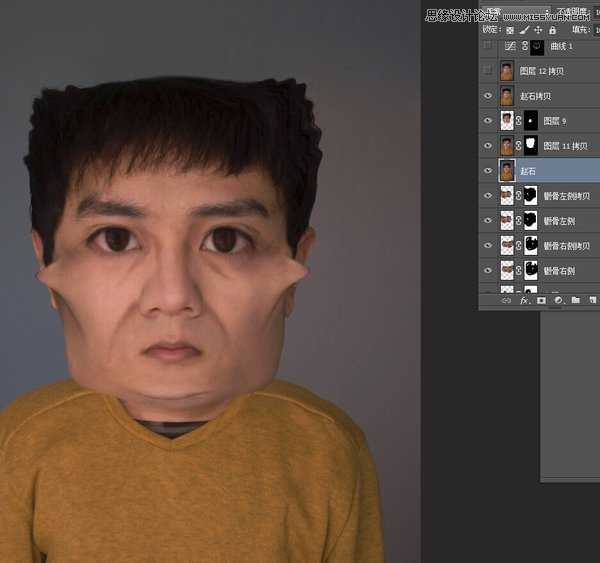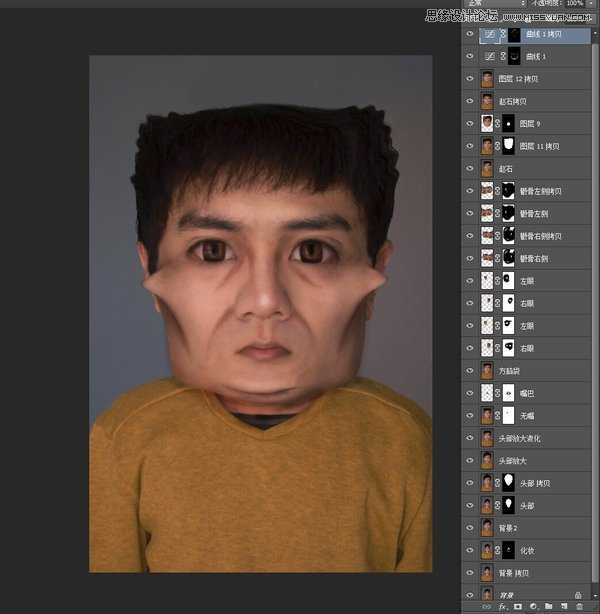本教程是向的朋友介绍利用Photoshop把人物照片变成搞怪的大头漫画效果方法,教程很不错,制作出来的漫画效果非常漂亮,推荐到,喜欢的朋友可以跟着教程一起来学习!
最近有个赵石的漫画很火,相信很多同学都看过了,然后赵石头像也突然流行起来,今天趁热打铁,鲜榨盲肠汁同学来教大家如何绘制自己的赵石头像,经鉴定效果相似度高达99%,来收下你的膝盖吧。
跑去微博看了下赵石漫画,特点就是方头方脑、颧骨戳破天际、双眼大而无神、一脸苦逼相。
想快速简单达到大致效果的话,就是拿液化工具把颧骨和腮帮子丧心病狂的往外拉,双眼超越生理极限的放大。
效果应该如下图才行
第一次写PS教程,只会用QQ屏幕截图,有些具体操作的方法没写的太详细,但大致步骤我都写了。如果你看到图层蒙版、盖印图层这些东西不知所云,我建议先把photoshop的基本功能了解一下再变身赵石也不迟,废话不多说,开始变身。
首先拍一张正面照。
拿眉笔或者修容粉把法令纹颧骨下巴眼袋加深一下,拍一张。
把颧骨附近皮肤拉起来,拍一张。(素材三)
好,三张素材收集完毕进入正题。
打开Photoshop,载入素材一作为背景,因为素材二妆化的有点过头,所以就只把法令纹眼袋以及下巴的阴影用到了素材一里。如下图:
Ctrl+Alt+shift+E盖印图层,命名为背景2
用快速选择工具选择背景2中的头部。
在上方工具栏选调整边缘
视图:黑底。 输出到:新建带有图层蒙版的图层
用左侧画笔涂抹用头发边缘,你会看到背景被自动擦除。
点击确认,你的脑袋就被抠出来变成一个新图层啦。Ctrl+J复制一层。命名为”头部拷贝”,Ctrl+T,调整头部大小,并用蒙版擦除多余痕迹。
Ctrl+Alt+shift+E盖印图层,命名为“头部放大”
Ctrl+J复制一层,命名为“头部放大液化”,执行液化把脸型和头顶拉成方形。
Ctrl+J复制一层,命名为“无嘴”套索工具选中嘴唇,shift+F5,填充方式为内容识别。
嘴唇消失了。
回到“头部放大液化”图层,选中嘴唇,鼠标右键“新建拷贝图层,得到一个图层,命名”嘴巴“
把”嘴巴“图层拉倒”无嘴“图层上方,Ctrl+T缩小嘴巴尺寸,建一个蒙版,用软笔刷让啊嘴巴周围皮肤与面部皮肤过渡自然。
如下图
盖印图层,命名为方脑袋,套索工具选择两只眼睛,建立两个新的图层。
命名为左眼和右眼。
Ctrl+T分别调整两只眼睛大小。
建立蒙版,过渡一下。
赵石的眼神是呆滞涣散的,所以用图章工具抹掉眼神光。
这时候把素材三拉起来的皮肤载入进来,用蒙版过渡一下,赵石的颧骨就搞定啦。
Ctrl+ALT+SHIFT+E盖印图层,命名为”赵石”
发现脑袋不够大,用快速选择工具选中头部放大。
图章工具把瞳孔修改成方形。
新建曲线图层,如图,蒙版填充黑色,再用白色画笔在需要加深的地方涂抹。
新建曲线图层,如图,蒙版填充黑色,再用白色画笔在需要提亮的地方涂抹。
这样基本就算大功告成啦。
然后放到lightroom里压下暗角 调下色。
以上就是Photoshop把人物照片变成搞怪的大头漫画效果,是不是很有趣啊,大家可以把自己的照片制作搞怪的样子,一定非常地有趣。
Photoshop,人物,漫画
免责声明:本站文章均来自网站采集或用户投稿,网站不提供任何软件下载或自行开发的软件! 如有用户或公司发现本站内容信息存在侵权行为,请邮件告知! 858582#qq.com
RTX 5090要首发 性能要翻倍!三星展示GDDR7显存
三星在GTC上展示了专为下一代游戏GPU设计的GDDR7内存。
首次推出的GDDR7内存模块密度为16GB,每个模块容量为2GB。其速度预设为32 Gbps(PAM3),但也可以降至28 Gbps,以提高产量和初始阶段的整体性能和成本效益。
据三星表示,GDDR7内存的能效将提高20%,同时工作电压仅为1.1V,低于标准的1.2V。通过采用更新的封装材料和优化的电路设计,使得在高速运行时的发热量降低,GDDR7的热阻比GDDR6降低了70%。
更新日志
- 陈思安.1990-国语钢琴酒吧5CD【欣代唱片】【WAV+CUE】
- 莫文蔚《莫后年代20周年世纪典藏》3CD[WAV+CUE][2G]
- 张惠妹《我要快乐》华纳[WAV+CUE][1G]
- 罗大佑1982《之乎者也》无法盗版的青春套装版 [WAV+CUE][1G]
- 曾庆瑜1989-款款柔情[日本东芝版][WAV+CUE]
- Scelsi-IntegraledesquatuorsacordesetTrioacordes-QuatuorMolinari(2024)[24bit-WAV]
- 房东的猫2017-房东的猫[科文音像][WAV+CUE]
- 杨乃文.2016-离心力(引进版)【亚神音乐】【WAV+CUE】
- 群星.2024-珠帘玉幕影视原声带【TME】【FLAC分轨】
- 芝麻龙眼.2008-光阴隧道民歌记录3CD【乡城】【WAV+CUE】
- 谭艳《再度重相逢HQII》头版限量[低速原抓WAV+CUE][549M]
- ABC唱片《蔡琴三十周年纪念版》6N纯银镀膜 [WAV+CUE][1.1G]
- 海来阿木《西楼情歌》开盘母带[WAV+CUE][1.1G]
- TheGesualdoSix-QueenofHeartsLamentsandSongsofRegretforQueensTerrestrialandCele
- 王建杰2011-荣华富贵[喜玛拉雅][WAV+CUE]